為什麼 Apple Music 無法在 Mac 上運作?怎麼修!
Apple Music 是最受歡迎的音樂串流應用程式之一。 該應用程式可讓用戶體驗為期三個月的免費試用期。 之後,要繼續收聽您最喜歡的歌曲和喜歡的廣播電台,您將必須訂閱他們的任何計劃。
儘管 Apple Music 是一款很棒的應用程序,但仍有大量用戶在使用 Apple Music 時遇到問題。一個例子是 Apple Music 無法在 Mac 上運行。由於許多用戶在使用 Mac 時造訪 Apple Music 時遇到問題,我們提供了六種不同的方法來幫助他們解決這些問題,以及一種肯定會讓他們受益的獎勵方法。另請閱讀: [已修復] Apple Music 無法在 iPhone 上運行
閱讀本文並了解有關它們的更多資訊。
文章內容 第 1 部分:最常見的 Apple Music 問題第 2 部分:為什麼 Apple Music 無法在 Mac 上運行第 3 部分:如何修復 Apple Music 在 Mac 上無法運作的問題第4部分。獎金:永久下載Apple Music,以避免Mac上無法使用Apple Music部分5。 概要
第 1 部分:最常見的 Apple Music 問題
如今,大多數人在感到情緒激動時都會轉向音樂。 Apple Music 是全世界廣泛使用的音樂串流應用程式之一。 透過 Apple Music,您可以收聽數百萬首不同的歌曲、收聽任何廣播電台,甚至離線收聽下載的音樂。
然而,儘管該應用程式是全球最好的音樂串流應用程式之一,但在某些情況下用戶仍然會遇到某些問題。以下是 Apple Music 用戶在使用應用程式時遇到的最常見問題的清單。我們也準備了一些解決方案來幫助用戶解決這些問題:
- “我的 Apple Music 無法在 Mac 上播放” – 無法在 Mac 上播放 Apple Music 的原因有很多。 這可能是因為您的互聯網連接較弱。 未更新的 iOS 系統也可能是您無法在 Mac 上播放任何 Apple Music 的原因。 如果您遇到這些問題,您可以隨時強制關閉 Apple Music 並重新運行它或重新啟動 Mac 以刷新其係統。
- “iCloud 音樂庫未在 iPhone 上顯示” – 如果您在 iPhone 上找不到您的 iCloud 音樂庫,請嘗試重置您的 iCloud 設置。 只需轉到您的 “設置”點擊此處成為Trail Hunter “音樂”,點擊 “加入 Apple Music 按鈕”, 關閉 iCloud 音樂庫並嘗試再次打開它。
- “為什麼我的 iTunes 沒有播放任何歌曲?” – 當您使用 iTunes 並突然停止播放時,請嘗試再次重新運行該應用程序。 重新啟動 iTunes 應用程序可以刷新其所有數據。
第 2 部分:為什麼 Apple Music 無法在 Mac 上運行
大多數 Apple Music 用戶遇到的最常見問題之一是 Apple Music 無法在 Mac 上運行。在我們提供有關如何解決 Apple Music 在 Mac 上無法運作的問題之前,讓我們先探討一下 Apple Music 在 Mac 上無法運作的最常見原因:
- 過時的軟件
- 使用不同的 Apple ID
- 您所在地區的音樂授權限制
- 軟件錯誤
- 音樂庫同步已關閉
- 損壞的音樂庫
- 第三方應用程式和擴充功能導致音樂應用程式出現問題
如何修復 Apple Music 在 Mac 上無法運作的問題?您可以按照下面列出的六種不同方法來幫助修復 Apple Music 在 Mac 上無法運行的問題。
第 3 部分:如何修復 Apple Music 在 Mac 上無法運作的問題
現在,Apple Music 無法在 Mac 上運行仍然是許多用戶經常遇到的一個大問題。這就是為什麼我們準備了六種不同的方法,您可以使用它們來幫助解決這些問題。
在這裡,我們準備了六種不同的方法來幫助您解決 Mac 上的 Apple Music 無法運作等問題。請依照以下步驟進行嘗試:
方法#1:退出Apple Music應用程式並重新啟動它
人們遇到 Apple Music 無法在 Mac 上運行等問題的眾多原因之一是因為他們同時使用大量不同的應用程式。 即使您的 Mac 仍有大量空間,同時使用大量應用程式也可能會凍結其他正在運行的應用程式。
如何修復 Apple Music 在 Mac 上無法運作的問題?你可以嘗試透過 強制關閉您的 Apple Music. 為此,只需單擊 Apple Music 圖標並選擇 “退出” 按鈕。
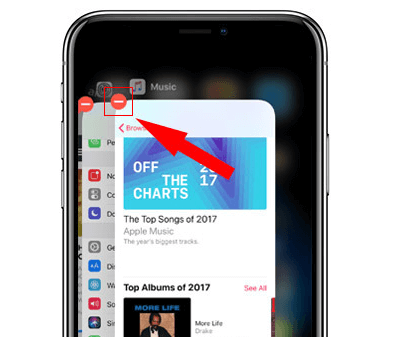
方法#2:重新啟用 iCloud 音樂庫
由於 Apple Music 允許您將音樂同步到其他設備,因此有時它可能會遇到同步問題。您可以透過關閉 Mac 來解決 Apple Music 在 Mac 上無法運作的問題 iCloud的音樂庫 並重新啟用它。 只需按照以下步驟成功執行任務:
- 在 Apple Music 的最頂部,單擊 “ iTunes” 並選擇 “喜好”
- 點擊 “一般” 選項卡
- 取消選中 “ ICloud音樂庫”
- 等待幾秒鐘,然後從 1st 步驟 3rd 步驟
- Check the “ ICloud音樂庫”再次
- 確保選擇 “好” 後

方法#3:更新MacOS系統
由於所有Apple產品的不斷更新,一些應用程式往往會撤回對其他沒有最新iOS系統的裝置的支援。蘋果音樂也是如此。有時,如果您忘記在 Mac 上更新 Apple Music,則無法使用 最新的MacOS系統。如何修復 Apple Music 在 Mac 上無法啟動的問題?為此,只需按照以下步驟操作即可:
- 在此之前,請確保您的設備已連接到互聯網
- 在屏幕頂部,單擊 Apple 標誌並選擇 “關於這台 Mac”
- 選擇 “軟件更新” (最新版本為 iOS 15 和 MacOS 12)
- 要下載並安裝最新的 MacOs 系統,請點擊 “現在升級”
- 等待下載完成
方法#4:檢查 Apple Music 訂閱
Apple Music 是一種基於訂閱的音樂流媒體應用程序,如果用戶訂閱了他們的計劃之一,它允許用戶繼續收聽數百萬首歌曲。 如果您遇到 Apple Music 無法在 Mac 上運行等問題,請檢查您的 Apple Music 訂閱。 有時,我們的銀行提供商往往會遇到可能影響我們訂閱的問題。 要查看 Apple Music 訂閱,請按照以下步驟操作:
- 啟動 Apple Music 並單擊菜單底部的個人資料
- 其次,點擊 “查看信息” 按鈕以檢查您的 Apple Music 狀態
- 下 “帳戶信息”選項卡,檢查 “訂閱” 部分,然後單擊 “管理”
- 確保您的 Apple Music 訂閱是 “活性” 如果沒有,請單擊 “編輯” 並再次訂閱 Apple Music
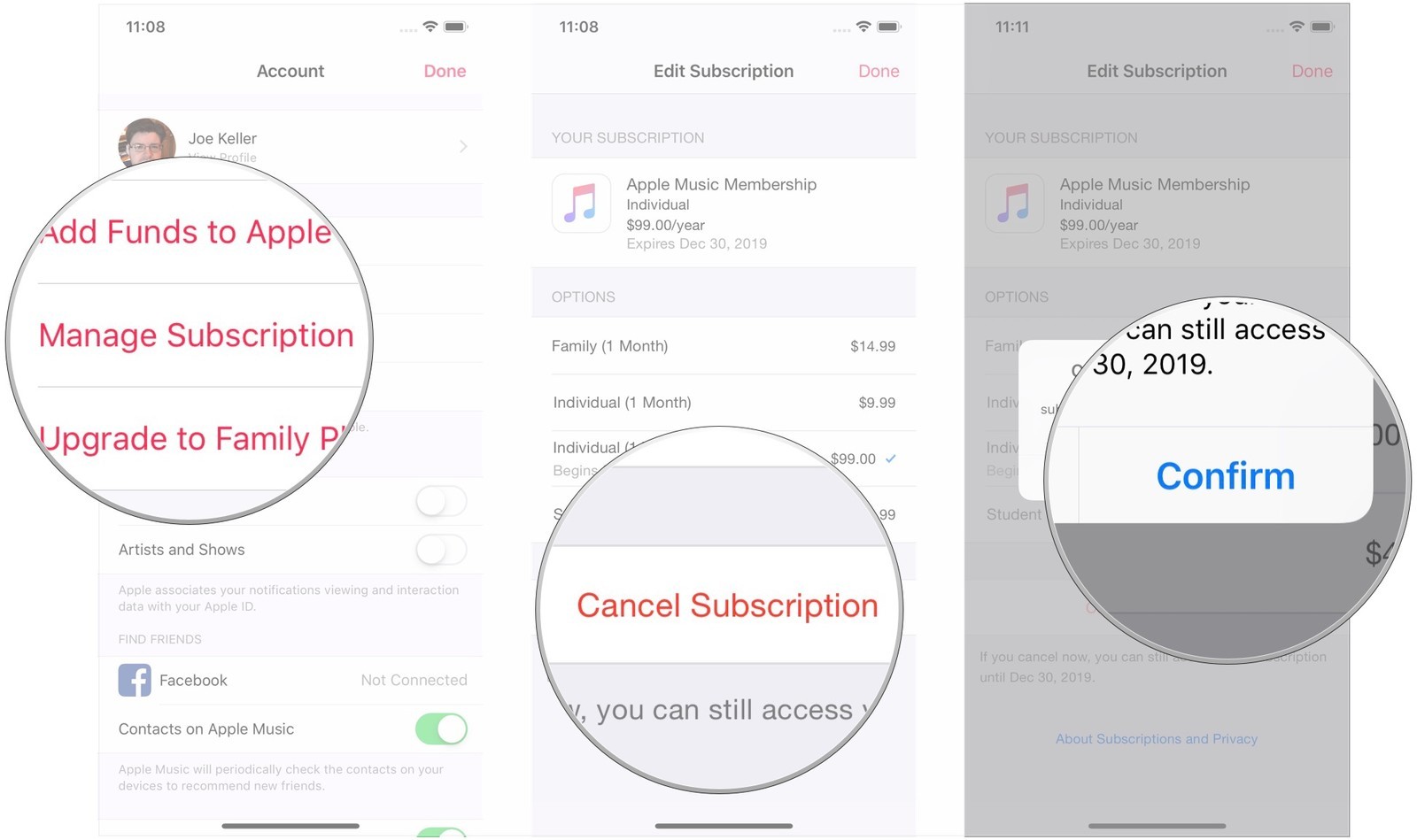
方法#5:刪除Apple Music庫緩存
如果上述方法都無效,如何修復 Apple Music 在 Mac 上無法運作的問題?您可以透過刪除 Apple Music Library Cache 來嘗試此操作。這將釋放一些不需要的空間,並使您的 Mac 重新工作。
- 執行此方法時請確保您的 iTunes 應用程序已關閉
- 啟動您的 Spotlight 搜索並輸入或粘貼 〜/庫/緩存
- 單擊並打開 iTunes 或 Apple Music 文件夾(com.apple.iTunes)
- 選擇文件夾中的所有文件並將它們移至垃圾箱
方法#6:檢查伺服器狀態
服務器錯誤等實例可能會導致您的 Apple Music 無法運行。 您可以檢查 Apple Music 的服務器狀態以確保它完美運行。 為此,您可以訪問 蘋果系統狀態 頁面並查看您的 Apple Music 或 iTunes 網上.
我們希望上述六種方法能夠幫助您解決 Mac 上的 Apple Music 無法運作的問題。確保您遵循每一個步驟,不要錯過任何內容,以便再次完美地使用您的 Apple Music。然而,即使上述步驟非常有用,還有另一種方法可以讓您不受任何干擾地欣賞所有喜愛的 Apple Music 歌曲。
如果您有興趣了解更多相關信息 獎金法,繼續閱讀本文的其餘部分,以免遇到 Apple Music 無法在 Mac 上運行等問題。
第4部分。獎金:永久下載Apple Music,以避免Mac上無法使用Apple Music
Apple Music 無法在 Mac 上運行之類的問題是一件非常煩人的事情,特別是如果您想繼續聆聽自己喜歡的音樂而不受任何干擾的話。幸運的是,我們擁有您可以使用的最佳方法,以避免處理 Mac 上的 Apple Music 無法運作的問題。
的幫助下 TunesFun Apple Music 音樂轉檔器 您可以下載所有 Apple Music 歌曲,並隨心聆聽。
TunesFun Apple Music 轉換器可以提供幫助 刪除DRM Apple Music 歌曲隨附的系統。您也可以將歌曲轉換為您喜歡的任何格式,例如 MP3、AAC、M4A、AC3、WAV 和 FLAC。該轉換器速度快且非常可靠。您可以下載並轉換數百萬首歌曲,數量不限!
如果您想永遠聆聽您最喜愛的 Apple Music 歌曲並避免 Apple Music 無法在 Mac 上運行等問題,現在是您使用的機會 TunesFun Apple Music Converter 並將您的歌曲儲存到您的電腦上。點擊下面的按鈕立即免費試用該工具!
您所要做的就是按照我們下面提供的簡單步驟操作,這樣您就可以在一天中的任何時間收聽您喜歡的歌曲。
步驟 1:選擇您要從 Apple Music 轉換的歌曲。

步驟 2:選擇 MP3 格式。

步驟 3:從您的計算機中選擇一個文件夾,用於保存轉換後的文件。
步驟 4: 點擊 ”轉”按鈕並等待您的歌曲被轉換。

就這麼簡單,您現在可以不間斷地聆聽 Apple Music 中您最喜愛的歌曲。 將歌曲轉換並保存到計算機還可以幫助您避免遇到 Apple Music 無法在 Mac 上運行等問題。 除此之外, TunesFun Apple Music Converter 也非常易於使用。 你還在等什麼? 立即嘗試轉換您的歌曲!
部分5。 概要
閱讀完我們上面提供的所有步驟和方法後,我想您現在已經準備好解決 Mac 上的 Apple Music 無法工作的問題了。請記住遵循列出的每一個步驟,這樣您就不會錯過任何事情。
如果您希望將歌曲保存在電腦上並不斷地收聽它們,您可以使用 TunesFun Apple Music Converter,以便您可以轉換所有 Apple Music 歌曲並避免 Apple Music 無法在 Mac 上運行等問題。
發表評論